中联医院信息系统住院医生工作站操作说明
住院医生站操作手册
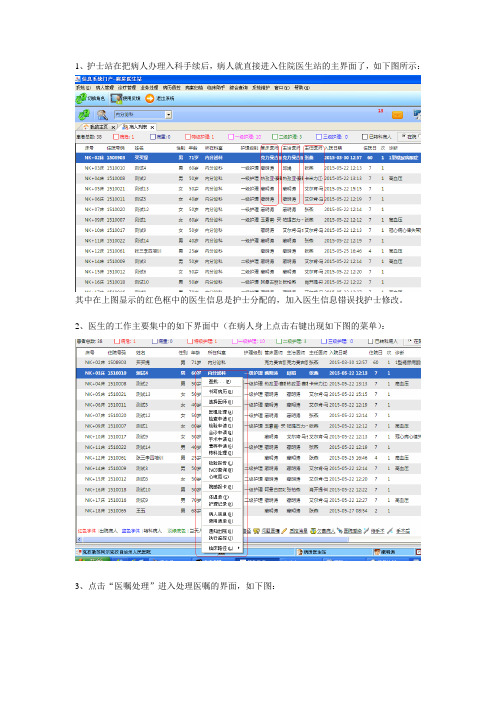
1、护士站在把病人办理入科手续后,病人就直接进入住院医生站的主界面了,如下图所示:其中在上图显示的红色框中的医生信息是护士分配的,加入医生信息错误找护士修改。
2、医生的工作主要集中的如下界面中(在病人身上点击右键出现如下图的菜单):3、点击“医嘱处理”进入处理医嘱的界面,如下图:断录入的界面,如下图所示:首先选择“入院诊断”中的“初步诊断”或者“入院诊断”,软件或弹出如下图的对话框:首先确认是录入“西医诊断”还是“中医诊断”,然后在“诊断名称”处输入疾病诊断的拼音码打头字母或者录入疾病诊断的汉字名称调用诊断信息。
“部位名称”是录入汉字对疾病诊断的一种部位描述。
疾病诊断非确诊的情况下,请把“确诊”的“√”去掉。
3、医嘱录入:医嘱录入的方式和老软件的区别不大(药品:药品名称的拼音打头字母调用;计费项目:“。
”+计费项目的拼音打头字母调用;嘱托(行为遗嘱):“,”+行为遗嘱的拼音打头字母调用或者“,”+汉字输入行为遗嘱),再简单介绍一下常用功能,如下图显示:“提交”医生新开的医嘱必须提交才能打印,并且护士站才能看到;“删除”删除新开并且为打印的医嘱;“退回”把提交到护士站并且护士站未审核的医嘱退回医生站;“作废”医嘱已经打印,但是医嘱是错误的,只能作废处理;“存为个人组套”把科室常用的常规嘱托或者记费项目维护成组套,方便于以后病人的医嘱录入。
注意:不建议把药品信息也维护成组套。
“属性”:录入用药滴速的地方;“助手”调用组套的地方;“检验申请”:开检验医嘱的地方,开完检验申请后,软件会自动在临时医嘱中增加一条检验申请的行为遗嘱。
“检查申请”:开检查医嘱的地方,开完检查申请后,软件会自动在临时医嘱中增加一条检查申请的行为遗嘱。
“手术申请”:开手术申请的地方,开完手术申请后,软件会自动在临时医嘱中增加一条手术申请的行为遗嘱。
“会诊申请”:开会诊申请的地方,开完会诊申请后,软件会自动在临时医嘱中增加一条会诊申请的行为遗嘱。
住院医生工作站操作说明
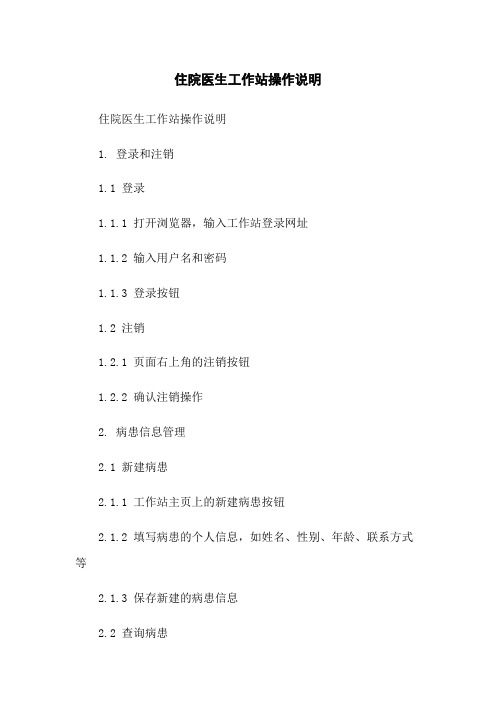
住院医生工作站操作说明住院医生工作站操作说明1. 登录和注销1.1 登录1.1.1 打开浏览器,输入工作站登录网址1.1.2 输入用户名和密码1.1.3 登录按钮1.2 注销1.2.1 页面右上角的注销按钮1.2.2 确认注销操作2. 病患信息管理2.1 新建病患2.1.1 工作站主页上的新建病患按钮2.1.2 填写病患的个人信息,如姓名、性别、年龄、联系方式等2.1.3 保存新建的病患信息2.2 查询病患2.2.1 在工作站主页上的搜索框中输入病患的关键词,如姓名、病案号等2.2.2 搜索按钮,显示符合条件的病患信息列表2.2.3 列表中的病患信息,可以查看详细信息2.3 更新病患信息2.3.1 找到需要更新信息的病患2.3.2 病患信息旁边的编辑按钮2.3.3 修改病患的相关信息2.3.4 保存按钮,保存更新后的信息3. 医嘱管理3.1 新建医嘱3.1.1 在病患信息页面中,新建医嘱按钮3.1.2 选择医嘱类型,如药物、检查、治疗等3.1.3 填写医嘱的详细信息,包括名称、剂量、频次等3.1.4 保存按钮,保存新建的医嘱3.2 删除医嘱3.2.1 找到需要删除的医嘱3.2.2 医嘱右侧的删除按钮3.2.3 确认删除操作3.3 更新医嘱3.3.1 找到需要更新的医嘱3.3.2 医嘱右侧的编辑按钮3.3.3 修改医嘱的相关信息3.3.4 保存按钮,保存更新后的医嘱4. 检查结果查看4.1 找到需要查看检查结果的病患4.2 在病患信息页面中,查看检查结果按钮4.3 显示该病患的检查结果列表4.4 列表中的检查结果,可以查看详细结果信息5. 病历记录5.1 查看病历记录5.1.1 找到需要查看病历记录的病患5.1.2 在病患信息页面中,查看病历记录按钮5.1.3 显示该病患的病历记录列表5.1.4 列表中的病历记录,可以查看详细记录信息5.2 编写病历记录5.2.1 找到需要编写病历记录的病患5.2.2 在病患信息页面中,新建病历记录按钮5.2.3 填写病历记录的详细信息,包括主诉、现病史、既往史等5.2.4 保存按钮,保存新建的病历记录5.3 更新病历记录5.3.1 找到需要更新的病历记录5.3.2 病历记录右侧的编辑按钮5.3.3 修改病历记录的相关信息5.3.4 保存按钮,保存更新后的病历记录6. 数据统计与分析6.1 统计病患信息6.1.1 在工作站主页上,数据统计按钮6.1.2 选择需要统计的指标,如病患人数、年龄分布等6.1.3 统计报告按钮,相关报告6.2 分析医嘱使用情况6.2.1 在工作站主页上,数据分析按钮6.2.2 选择需要分析的指标,如药物使用率、常用医嘱类型等6.2.3 分析报告按钮,相关报告附件:本文档无附件法律名词及注释:- 工作站:指医院内用于医生进行临床工作的专用终端。
住院处操作说明
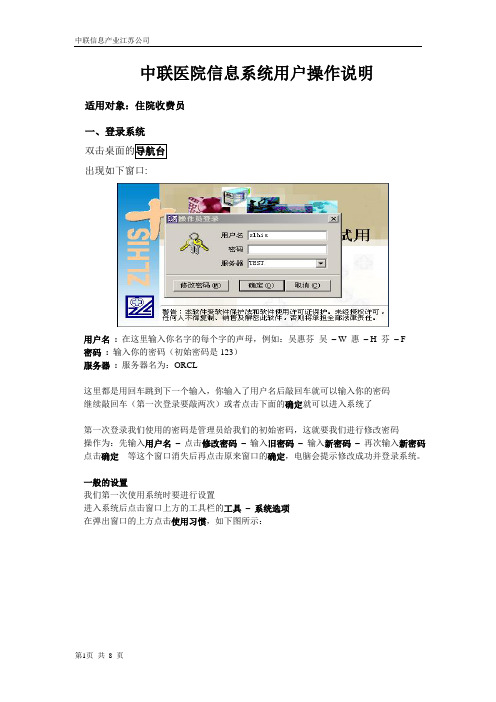
中联医院信息系统用户操作说明适用对象:住院收费员一、登录系统出现如下窗口:用户名: 在这里输入你名字的每个字的声母,例如:吴惠芬吴– W 惠– H 芬– F密码: 输入你的密码(初始密码是123)服务器: 服务器名为:ORCL这里都是用回车跳到下一个输入,你输入了用户名后敲回车就可以输入你的密码继续敲回车(第一次登录要敲两次)或者点击下面的确定就可以进入系统了第一次登录我们使用的密码是管理员给我们的初始密码,这就要我们进行修改密码操作为:先输入用户名–点击修改密码–输入旧密码–输入新密码–再次输入新密码点击确定等这个窗口消失后再点击原来窗口的确定,电脑会提示修改成功并登录系统。
一般的设置我们第一次使用系统时要进行设置进入系统后点击窗口上方的工具栏的工具–系统选项在弹出窗口的上方点击使用习惯,如下图所示:一般我们选择为:项目输入匹配方式:双向匹配,主要是使用简码调项目的时候,我们不一定要从左边输入,只要简码是连续就行了汉字输入法:选择五笔输入法(设置汉字输入法目的是为了以后有输入汉字的地方系统默认为你选择的输入法。
)简码处理方式:选择五笔我们也可以选择拼音简码处理方式,这是根据大家个人的使用习惯来选择的。
二、病人入院管理双击病人入院管理在病人入院管理窗口上方对工具栏点击文件–参数设置1、具体操作步骤单击工具栏上的入院按钮,进入病人入院登记窗口。
①在入院登记窗口的病人处直接按回车,系统自动在病人和住院号处生成号码,病人处为病人ID,不可修改;住院号处为系统自动生成的住院号,可以根据医院需要修改,但不允许出现重复。
如果是第二次入院,也可以直接在病人处输入+病人住院号并按回车键,系统会自动搜索出之前住过院的所有同名的病人,然后选择病人的姓名。
②按回车到姓名处,输入病人姓名,并依次根据需要填写下面的病人基本信息。
③如果病人同时需要缴预交款,在下面的预交信息的金额处填入病人所缴金额。
④确认所有输入无误后按确定保存,完成该病人的登记。
中联HIS系统临床路径操作手册(医生站操作)
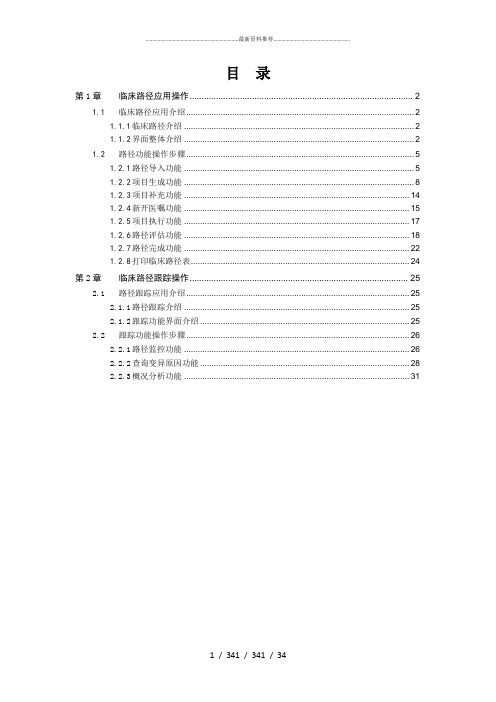
目录第1章临床路径应用操作 (2)1.1临床路径应用介绍 (2)1.1.1临床路径介绍 (2)1.1.2界面整体介绍 (2)1.2路径功能操作步骤 (5)1.2.1路径导入功能 (5)1.2.2项目生成功能 (8)1.2.3项目补充功能 (14)1.2.4新开医嘱功能 (15)1.2.5项目执行功能 (17)1.2.6路径评估功能 (18)1.2.7路径完成功能 (22)1.2.8打印临床路径表 (24)第2章临床路径跟踪操作 (25)2.1路径跟踪应用介绍 (25)2.1.1路径跟踪介绍 (25)2.1.2跟踪功能界面介绍 (25)2.2跟踪功能操作步骤 (26)2.2.1路径监控功能 (26)2.2.2查询变异原因功能 (28)2.2.3概况分析功能 (31)第1章临床路径应用操作1.1临床路径应用介绍1.1.1临床路径介绍临床路径是针对某种疾病(或手术),以时间为横轴,以入院指导、诊断、检查、用药、治疗、护理、饮食指导、教育、出院计划等理想治疗或护理手段为纵轴,制定标准化治疗护理流程(临床路径表)。
其目的是运用图表的形式来提供有时间的、有序的、有效的照顾,以控制质量和经费,是一种跨学科的、综合的整体医疗护理工作模式。
路径操作流程如图【1-1-1-1】所示:【1-1-1-1】病人导入路径条件是通过病人的诊断、病情、性别、年龄、科室进行判断,如果该病人满足导入条件则允许导入路径,导入路径后根据流程进行一系列的操作包括生成路径项目、执行项目、评估阶段项目、结束路径。
1.1.2界面整体介绍临床路径应用管理模块如图【1-1-2-1】所示,该模块包含了以下几个功能块,分别是操作按钮、病人列表、路径相关信息、路径阶段名称、路径项目列表。
【1-1-2-1】要点说明1.如果当前科室或病区,没有使用的路径表,则不会显示“路径状态”图标和“临床路径”选项卡。
“路径状态”图标和“临床路径”选项卡所在位置如图【1-1-2-2】所示。
住院医生工作站操作说明
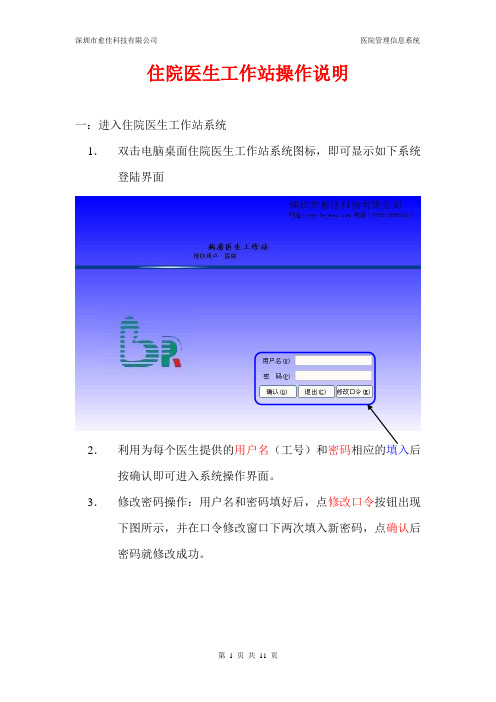
住院医生工作站操作说明一:进入住院医生工作站系统1.双击电脑桌面住院医生工作站系统图标,即可显示如下系统登陆界面2.利用为每个医生提供的后按确认即可进入系统操作界面。
3.修改密码操作:用户名和密码填好后,点修改口令按钮出现下图所示,并在口令修改窗口下两次填入新密码,点确认后密码就修改成功。
二:操作住院医生工作站的基本字典准备1、进入系统后—在字典维护根目录下(1)模板字典维护:建立全院、科室、个人的病历模板,方便住院医生快速的调用,提高书写病历的效率;操作:通过增加基项,增加子项来管理这些模板的存储,当模板制作好后点保存即可,见下图(2) 基本词汇维护:同样通过增加基项、增加子项来完成对病历书写的基本词汇字典维护,也是方便在住院医生书写病历时能快速有效的进行。
(3) 基本图象维护:对于病人某个部位的图象加栽,以便图象病历按钮见(4) 病历类型字典维护:增加不同病历文本的类型,如入院病历,病程记录等;操作为:点增加—输入代码,名称即可—点保存,见下图不使用此病历类型名称时打上勾,即可不体现在操作界面中(5)建立科室使用模板、建立个人使用模板都是病历模板,提高病历书写速度,操作方法与模板字典维护一致。
三:当基本字典完成后,住院医生即可操作使用该系统1、录入:医生工作台(医生的主要工作区域)主要功能:病人(选择自己病人)、医嘱(医嘱的录入)、病历(对病人病历的书写)、检验申请、用血申请、手术申请单、检验申请单;见下图界面操作步骤:(1)当我们点病人按钮选择某个病人后,进入医嘱录入状态见下图(2)再点编辑F1按钮就可以进入增加和删除医嘱的操作,见下图(3药品名称),执行频率药房中取得,剂量(一次服用的量,可修改),剂量单位(一次服用的单位),给药方式(口服、加药等)、领量(一次用量的领用,由执行频率、剂量系统自动计算得到)、每次用量(一次所用的量)、录入时间(系统默认的当前时间)、开始时间(医嘱开始时间,可以修改)、其余选项则默认,如此条医嘱是子医嘱,则在父医嘱名中选择相应的父医嘱即可,录完后点保存按钮,一条完整的医嘱就录入完了,接着再点增加按钮,进入下条医嘱录入,方法一致。
中联HIS系统临床路径操作手册(医生站操作)
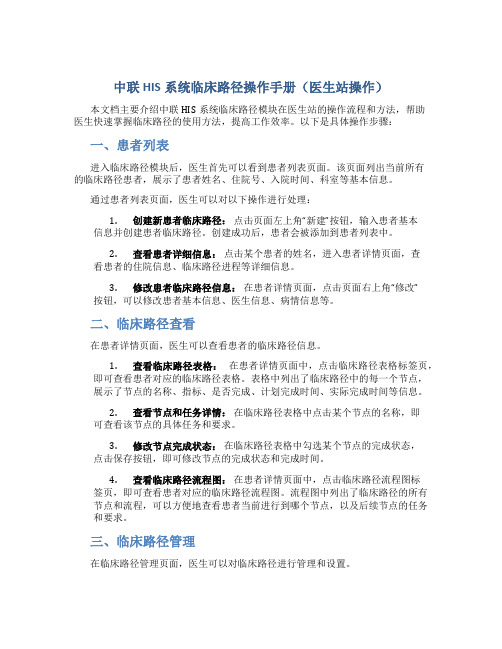
中联HIS系统临床路径操作手册(医生站操作)本文档主要介绍中联HIS系统临床路径模块在医生站的操作流程和方法,帮助医生快速掌握临床路径的使用方法,提高工作效率。
以下是具体操作步骤:一、患者列表进入临床路径模块后,医生首先可以看到患者列表页面。
该页面列出当前所有的临床路径患者,展示了患者姓名、住院号、入院时间、科室等基本信息。
通过患者列表页面,医生可以对以下操作进行处理:1.创建新患者临床路径:点击页面左上角“新建”按钮,输入患者基本信息并创建患者临床路径。
创建成功后,患者会被添加到患者列表中。
2.查看患者详细信息:点击某个患者的姓名,进入患者详情页面,查看患者的住院信息、临床路径进程等详细信息。
3.修改患者临床路径信息:在患者详情页面,点击页面右上角“修改”按钮,可以修改患者基本信息、医生信息、病情信息等。
二、临床路径查看在患者详情页面,医生可以查看患者的临床路径信息。
1.查看临床路径表格:在患者详情页面中,点击临床路径表格标签页,即可查看患者对应的临床路径表格。
表格中列出了临床路径中的每一个节点,展示了节点的名称、指标、是否完成、计划完成时间、实际完成时间等信息。
2.查看节点和任务详情:在临床路径表格中点击某个节点的名称,即可查看该节点的具体任务和要求。
3.修改节点完成状态:在临床路径表格中勾选某个节点的完成状态,点击保存按钮,即可修改节点的完成状态和完成时间。
4.查看临床路径流程图:在患者详情页面中,点击临床路径流程图标签页,即可查看患者对应的临床路径流程图。
流程图中列出了临床路径的所有节点和流程,可以方便地查看患者当前进行到哪个节点,以及后续节点的任务和要求。
三、临床路径管理在临床路径管理页面,医生可以对临床路径进行管理和设置。
1.查看临床路径列表:在临床路径管理页面中,会列出系统所有的临床路径,包括路径名称、适用科室、最后修改时间等信息。
2.创建新临床路径:在临床路径管理页面中,点击页面左上角“新建”按钮,按照提示创建新的临床路径。
中联emr基本操作讲解

下面请看示范
3.2 如何插入词句示范
将编辑器中的某段内容存为词句示范 双击
右键菜单 词句示插入诊治要素(按F7键) 插入诊治要素(按F7键) •编辑诊治要素
(替换型要素)
内容自动生成
文字型要素
文本或数字
复选型展开要素 复选型要素
单选型要素 单选型展开要素
用户可以修改
3.6 如何签名
•插入签名(按F11) 插入签名(按F11)
系统支持3 系统支持3级医师签名
•在完成病历后应及时签名 •可以取消签名并重新签名
系统支持密码签名与 数字签名2 数字签名2种方式
•病历完成时间以第一次有效签名时间为准 病历完成时间以第一次有效签名 有效签名时间为准
4. 病历审阅与修订
3.4 插入图片
•插入图片(按F5键) 插入图片(按F5键) 扫描仪或照相机 •编辑图片
插入图片到编辑器
3.5 其他操作
导入历史病历 插入诊断(F10) 插入本次就诊医嘱
导入历史 插入诊断 导入全文 导入本次 导入最近 病历 一次预制 示范 医嘱内容 提纲内容
导入全文示范
导入最近一次预制提纲 内容
中联电子病历系统
基本操作讲解
1.进入医生工作站 1.进入医生工作站
病历文件列表 文件预览区域
病人列表
2.新增病历 2.新增病历
双击
3.病历编辑 3.病历编辑
工具栏 病人信息 标尺
词句示范
病历编辑区
3.1 工具栏说明
新建存 打印预览粘贴 插入日期 插入图片 导入历史 插入诊断 保 打印 剪切 复制 格式刷 插入当前 插入诊治 导入最近 插入当前 插入表格 导入本次 插入特殊 导入全文 斜体 示范 日期 符号 时间 要素 示范 左 居中 病历 上标 医嘱内容 右对齐 编号背景色 样式窗格 段落样式字体名称 时间 字体大小 粗体 下划线 下标 对齐 行间距项目符号 一次预制 增加缩进 减少缩进 提纲内容 量 量
医生工作站的使用
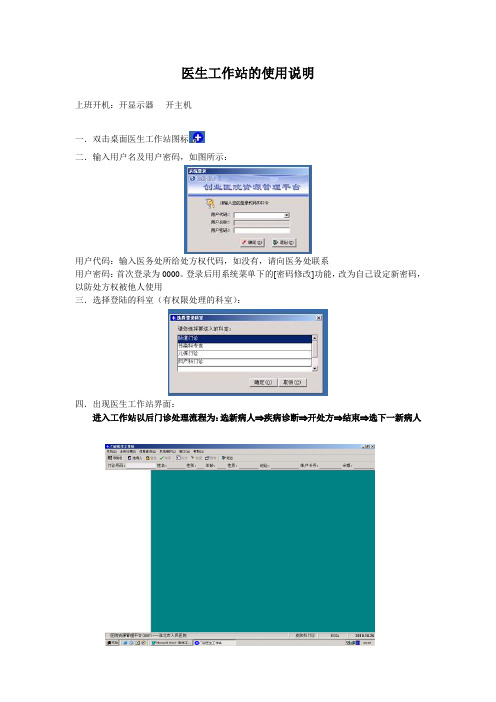
医生工作站的使用说明上班开机:开显示器----开主机---------------------------------------------------------------------------------------------------------------------- 一.双击桌面医生工作站图标二.输入用户名及用户密码,如图所示:用户代码:输入医务处所给处方权代码,如没有,请向医务处联系用户密码:首次登录为0000。
登录后用系统菜单下的[密码修改]功能,改为自己设定新密码,以防处方权被他人使用三.选择登陆的科室(有权限处理的科室):四.出现医生工作站界面:进入工作站以后门诊处理流程为:选新病人⇒疾病诊断⇒开处方⇒结束⇒选下一新病人五.光标选择“选病人”或按“F2”,出现选择的病人(已挂号在此科室的病人都会出现在这里)六.双击“就诊病人”,会出现“疾病诊断”界面,如下图所示(检查、报告功能暂未开启):七.在“疾病名称”一栏输入病人所患疾病名称,疾病名称统一采用ICD10编码名称,可以采用模糊查询。
输入疾病名称的拼音首字母,例:初步诊断肝炎,在“疾病名称”处输入“%GY”或“GY”,选择肝炎,诊断类别处选择“诊断类别”,再按“F3”则弹出对话框,提示“数据已被更改,是否保存”,选择“是”,则系统自动转入处方录入界面。
或选择菜单栏下面的“保存”,“退出”,也会转入处方录入界面。
八.系统自动跳转到“处方录入”界面,如下图所示:则转换成中成药处方。
(中药处方和西药处方不可以混开,如果需要两种处方,请结束一种处方后重新选择新处方)在药品名称处输入药品的首字母,例:阿莫西林,则输入AMXL,打“回车”键,选择阿莫西林,光标自动跳到“总量”一栏,注意此药品最小单位为“粒”,则在总量一栏中输入“20”,打“回车”键,在“每次剂量”一栏中输入每次口服几粒,输入“2”后,打“回车”键,在“频次”一栏中输入“q3h”或选择下拉菜单,在“天数”一栏中选择是“1”天,在“给药途径”一栏中输入拼音首字母,如“口服”,就输入“KF”或选择下拉菜单。
- 1、下载文档前请自行甄别文档内容的完整性,平台不提供额外的编辑、内容补充、找答案等附加服务。
- 2、"仅部分预览"的文档,不可在线预览部分如存在完整性等问题,可反馈申请退款(可完整预览的文档不适用该条件!)。
- 3、如文档侵犯您的权益,请联系客服反馈,我们会尽快为您处理(人工客服工作时间:9:00-18:30)。
中联医院信息系统住院医生工作站操作说明中联信息产业武汉公司中联医院信息系统住院医生工作站操作说明适用对象:住院医生1.登录系统双击桌面的导航台,出现如下窗口:用户名 : 在这里输入你的用户名,例如:U0001密码 : 输入你的密码服务器 : TEST为培训练习库,目前向用户开放使用ORCL为正式使用库,启用系统时才开放~这里都是用回车跳到下一个输入,你输入了用户名后敲回车就可以输入你的密码继续敲回车(第一次登录要敲两次)或者点击下面的确定就可以进入系统了密码修改:第一次登录我们使用的密码是管理员给我们的初始密码,这就要我们进行修改密码操作为:先输入用户名–点击修改密码–输入旧密码–输入新密码–再次输入新密码点击确定等这个窗口消失后再点击原来窗口的确定,电脑会提示修改成功并登录系统。
第 1 页共 12 页中联信息产业武汉公司2.参数设置2.1设置系统选项:我们第一次使用系统时要进行设置,以满足医生的不同操作习惯。
进入系统后点击窗口上方的工具栏的工具–系统选项在弹出窗口的上方点击使用习惯,如下图所示一般我们选择为:项目输入匹配方式:双向匹配,主要是使用简码调项目的时候,我们不一定要从左边输入,只要简码是连续就行了汉字输入法 :选择五笔输入法(这里根据个人的习惯设置,如果使用拼音输入则选择拼音的输入法)简码处理方式:选择五笔(我们也可以选择拼音简码处理方式,这是根据大家个人的使用第 2 页共 12 页中联信息产业武汉公司习惯来选择的)2.2 医生工作站参数设置双击【住院医生工作站】,打开住院医生工作站窗口,单击菜单栏上面的文件按钮,选择参数设置,如下图所示:在参数设置对话框中设置如下图所示:第 3 页共 12 页中联信息产业武汉公司设置完成点击确定按钮。
3.医生工作站工作界面左窗口分为我的在院病人,本科出院病人和本科预出院病人三个选项,右窗口分为病人医嘱记录,病人病历记录,病人护理记录,病人辅诊记录四个按钮,如下图所示:4.医生开医嘱:请先点选“病人医嘱记录”注意:在开医嘱前必须写首页第 4 页共 12 页中联信息产业武汉公司4.2开医嘱:对在院病人下达医嘱,先选择病人医嘱记录按钮。
选择需要下医嘱的病人后,点击新开,进入住院医嘱编辑界面(如下图所示),在医嘱期效中选择是长嘱还是临嘱,在医嘱内容处录入医嘱(输入项目简码调用),相应地对给药途径、频率、总量、单量、执行时间进行录入,然后再增加重复以上操作,完成后,点击保存按钮。
注意:对于长嘱,要确定该医嘱执行的首日,方法是在“首日”栏中输入首日执行时间,如输入15-19,表示在病人入院首日的执行时间是15:00和19:00 执行时间的录入方法:9-14-19.表示在9:00,14:00和19:00各执行一次4.3常规医嘱操作:(医嘱编辑界面)增加医嘱:如果想在已开的医嘱后再增加医嘱内容,可直接点击〖增加〗按钮,可以在所第 5 页共 12 页中联信息产业武汉公司有医嘱后面增加一条新的医嘱; 热键:Ctrl+A(上图红色横线部分)插入医嘱:如想在已开医嘱中补充医嘱内容,选中想要在其前插入新医嘱的项目,点击〖插入〗按钮可以在当前医嘱插入一条新的医嘱;热键:Ctrl+I(上图红色横线部分) 修改医嘱:对已保存的医嘱进行修改(前提是护士没有校对发送医嘱,发送后的医嘱是不能进行修改)在医嘱工作界面中选择需要修改的医嘱;点击〖修改〗按钮,打开【医嘱窗口】;热键:Ctrl+M点击所需栏目进行修改,完成之后点击〖保存〗保存所作的修改。
删除医嘱:对已保存的医嘱进行删除(前提是护士没有校对发送医嘱,发送后的医嘱是不能进行删除)在医嘱编辑界面中选择需要删除的医嘱;点击〖删除〗按钮,根据系统提示,选择〖是〗确认删除医嘱。
热键:DEL (上图红色横线部分)停止医嘱:在医生工作站界面(不是医嘱编辑界面)中选择需要停止执行的医嘱; 点击〖停止〗按钮,打开【病人医嘱停止】窗口;点击〖全选〗按钮选择全部医嘱;如果不需要停止全部医嘱,点击可选择停止指定的医嘱(带“?”者表示要停止,反之表示不停止);对停止时间可以自己手工修改(输入的执行时间必须大于医嘱的开始执行时间):双击,停嘱时间,一栏,填写相应的时间按回车键确定即可更改时间; 点击〖停止〗按钮,确认对所选的医嘱按停止时间停止执行。
热键:Ctrl+S第 6 页共 12 页中联信息产业武汉公司停止选中的医嘱(针对已经校队并被发送的医嘱)作废医嘱:(前提是护士没有发送医嘱,发送后的医嘱是不能进行作废)在医嘱工作界面中中选择需要作废的医嘱;点击〖作废〗按钮,打开【病人医嘱作废】窗口;点击〖全选〗按钮选择全部医嘱;如果不需要作废全部医嘱,点击可选择作废指定的医嘱(带“?”者表示要作废,反之表示不作废);点击〖作废〗按钮,确认对所选的医嘱进行作废。
热键:Ctrl+E一并医嘱:如果想将当前药品医嘱与上一条同类别的药品医嘱设为一并给药,在医嘱编辑界面点击〖一并〗按钮;热键:Ctrl+K (类同于一组液体)第 7 页共 12 页中联信息产业武汉公司一并医嘱注意事项:(1) 开始时间、给药途径和执行频率将设为上一条医嘱的内容。
(2) 一并给药的药品必须是西成药或者中成药。
(3) 按上<一并>按钮后,后续医嘱如果与前面的医嘱是同类药品,将自动作一并处理,直到药品或项目的类别变化。
(4) 如果对已经设为一并执行的医嘱进行一并操作,将取消该医嘱的一并执行。
(5) 对一组一并给药的医嘱中的非最后一个医嘱再进行一并时,将取消全部一组一并给药。
(6) 对一并执行的医嘱执行校对、发送、停止、作废等操作时一并给药的一组医嘱将被同样处理。
(7) 补录医嘱时不能一并给药。
(8) 某个药品执行科室为配制中心,则该一并给药中的其他药品执行科室自动调整为该配制中心。
重整医嘱:由于长期住院病人的医嘱很多,且属于不同状态,比如已执行医嘱,未执行医嘱,作废医嘱等,杂乱无章地显示在病人医嘱界面,需要重整医嘱来对不同状态的第 8 页共 12 页中联信息产业武汉公司医嘱进行分类显示。
重整医嘱的前提是医嘱被执行并被打印,或者已经被确认停止。
操作方法:在病人医嘱界面,选择医嘱,单击右键,选中“医嘱重整”即可完成医嘱重整。
但是如果医嘱有未被打印,停止。
则不可进行医嘱重整操作。
保存成套医嘱:如果想把当前医嘱编辑界面中显示的医嘱保存为“成套方案”,操作方法如下:热键:Ctrl+T (下图红色方框所示)在医嘱编辑界面中点击〖成套〗,打开【保存成套医嘱】窗口,系统自动生成相应编码,在,分类,档右边的〖…〗中选择相应要保存的成套方案的类别,后点击〖确定〗;第 9 页共 12 页中联信息产业武汉公司在,名称,档中输入相应成套方案的名称(如:“妇产科成套诊疗”),系统自动生成相应的拼音和五笔简码;如果需要使用别名,在,别名,档中输入相应成套方案的别名(如:妇科诊疗); 在,说明,栏中可输入相应成套方案的制作和使用说明;在,医嘱内容,中选择需要保存的医嘱明细内容,默认为全部选择;可以点击下面的“全清”取消勾选任何医嘱,然后再按实际需要勾选需要成套的医嘱。
点击〖确定〗保存成套方案。
调用成套医嘱:提取成套医嘱的方法:在,医嘱内容,栏中输入成套方案的编码、拼音简码或五笔简码(例如"妇产科成套诊疗",编码“654321”、拼音码“FCKCTZL”或五笔码“VUTDDYU”),如果输入的编码或简码有不止一种成套方案与其匹配,使用?或?键在其中选择所需要的成套方案,按回车键;4.4特殊医嘱操作:所谓的特殊医嘱是有别于药品医嘱和检验检查医嘱的一类医嘱,其开医嘱的方法步骤和常规医嘱类似,其特殊性表现在医嘱内容和开始时间,如下图红色方框第 10 页共 12 页中联信息产业武汉公司预开医嘱:开嘱方法如新开医嘱,但是在“开始时间”栏应该输入未来时间(不是当前时间),表示该医嘱将在未来的某个指定时间生效,以便护士校队和发送。
补录医嘱: 开嘱方法如新开医嘱,但是在“开始时间”栏应该输入过去时间(不是当前时间),表示该医嘱已经被执行,但是由于某种原因没有来得及开出医嘱(如手术,抢救情况下)。
预停医嘱:开嘱方法如新开医嘱,但是在“终止时间”栏应该输入的时间比该医嘱自然终止(被执行完而是终止)时间要提前,即表示提前终止该医嘱。
错误医嘱处理:对于错误医嘱的处理,可以修改,也可以删除,其方法和适用情况见“修改医第 11 页共 12 页中联信息产业武汉公司嘱”和“删除医嘱”皮试医嘱如需要皮试,可以直接增加一条皮试医嘱,开嘱方法如新开医嘱,以开青霉素皮试为例。
在医嘱内容中输入青霉素皮试的拼音简码qmsps,医嘱完毕后按保存按钮。
手工医嘱:手工医嘱是诊疗项目中没有设置的医嘱,其医嘱被开出暂时不能计费,只有在开出医嘱后,口头告知护士进行计费,如该医嘱以后被经常适用,可以添加诊疗项目和梆费(医务部和财务部)开嘱方法:点击“医嘱内容”字样下的笔的图标,(如上图红色方框),然后输入医嘱内容,如“侧位卧床”,然后保存即可。
术后医嘱:开嘱方法如新开医嘱,但是在医嘱内容栏输入“术后”,再保存。
当该术后医嘱被护士校对后,在医嘱编辑界面显示为“----术后----”表示该术后医嘱之前的所有医嘱被停止。
转科医嘱:开嘱方法如新开医嘱(以转入内科为例),但是在医嘱内容栏输入“转内科”,再保存。
开转科医嘱,必须指定转入的科室。
出院医嘱:开嘱方法如新开医嘱(以今日出院为例),但是在医嘱内容栏输入“今日出院”,再保存。
该病人则处于预出院状态。
第 12 页共 12 页。
